Haben Sie Probleme, die Mobile Content Page auf Ihrem Samsung zu löschen? Erfahren Sie hier, warum das passiert und wie Sie das Problem schnell beheben.
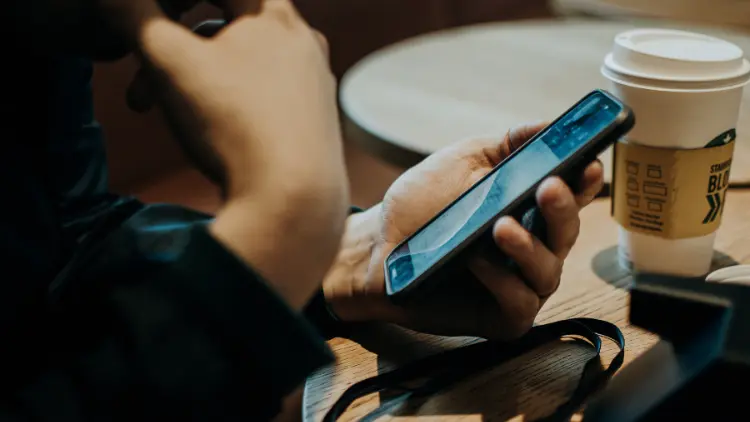
Die Mobile Content Page auf Samsung-Smartphones lässt sich nicht direkt löschen, sondern nur über Änderungen an den Einstellungen ausblenden oder ersetzen.
Dieser ausführliche Artikel zeigt in zahlreichen Praxisteilen, wie sich das Problem beheben lässt, warum es bei Samsung-Geräten auftritt und wie Nutzer effektiv vorgehen können, um ihre Startseite und Benutzeroberfläche nach den eigenen Vorstellungen anzupassen.
Was ist die Mobile Content Page?
Die Mobile Content Page (MCP) ist eine vordefinierte Startseite bei Samsung-Smartphones, die beim Öffnen eines Browsers, wie Chrome, Samsung Internet, Edge oder Firefox, automatisch erscheint.
Meist handelt es sich dabei um eine von Samsung festgelegte Webadresse, z.B. https://www.samsung.com/de/mobile-content-page, die dem Nutzer News, Werbung oder Produktinformationen präsentiert. Die MCP ist nicht auf ein bestimmtes Modell begrenzt, sondern bei nahezu allen aktuellen Reihen wie Galaxy S, Galaxy A, Galaxy M oder Galaxy Z zu finden.
Hintergrund und Funktionen
- MCP wird als offizielles Samsung-Angebot für schnellen Zugriff auf Inhalte genutzt.
- In aller Regel ist die MCP keine eigenständige App, sondern eine Browser-Startseite, die sich über die Einstellungen der jeweiligen Anwendung ändern lässt.
Warum lässt sich die MCP nicht löschen?
Nutzer stoßen bei Versuchen, die Seite zu löschen, schnell auf Grenzen: Die MCP ist fest als Startseite hinterlegt. Sie ist oft weder als App noch als Widget direkt sichtbar oder löschbar.
Die wichtigsten Gründe:
- Samsung betrachtet die MCP als integralen Bestandteil seines Systems.
- Die Seite ist nicht als eigenständige App im App-Manager gelistet.
- Auch durch das Entfernen von Verläufen und Cache bleibt die MCP bestehen, weil die Startseiteinstellung nicht betroffen ist.
Schritt-für-Schritt: Wie wird die MCP entfernt oder ersetzt?
Startseite im Browser ändern
Der zuverlässigste Weg, damit die MCP nicht mehr erscheint, ist die Änderung der Startseite im verwendeten Browser.
Für Chrome:
- Chrome-Browser öffnen.
- Rechts oben auf die drei Punkte tippen und „Einstellungen“ wählen.
- Gewünschte Webadresse unter „Startseite“ eintragen (z.B. www.google.com).
- Optional: Die gewünschte Website öffnen, auf die drei Punkte klicken und „Zum Startbildschirm hinzufügen“ auswählen.
Für Samsung Internet Browser:
- Browser öffnen.
- Auf die drei Striche (Hamburger-Icon) unten rechts klicken.
- Einstellungen → „Startseite“ → Eigene Website eingeben.
Für andere Browser:
- Im jeweiligen Browser über das Einstellungsmenü die Startseite wechseln.
Einstellungen über das Samsung-Gerät suchen
Sollte die Einstellung im Browser nicht auffindbar sein, kann auch in den allgemeinen Einstellungen des Smartphones nach „Browser“ oder „Startseite“ gesucht werden.
Löschen/Entfernen über App-Manager
Nicht immer ist die MCP als App gelistet. Sollte sie als App oder Widget erscheinen:
- Einstellungen → Apps/App-Manager → MCP heraussuchen und „Deaktivieren“ oder „App löschen“ wählen.
Direkt vom Startbildschirm entfernen
Manche Inhalte der MCP werden als Widget oder Shortcut dargestellt.
- Icon länger gedrückt halten, Menü erscheint, „Entfernen“ oder „Deinstallieren“ wählen.
Zusätzliche Maßnahmen bei Problemen
Wenn die MCP weiterhin erscheint:
- Gerät neu starten.
- Drittanbieter-App-Manager nutzen, z.B. Launcher oder App-Remover aus dem Play Store, die mehr Kontrolle über Systemapps bieten.
- Als letzte Option das Gerät auf Werkseinstellungen zurücksetzen, wovon dringend eine Datensicherung empfohlen wird.
Wann ist die Werkseinstellung nötig?
Die Rücksetzung sollte nur gewählt werden, wenn alle anderen Schritte keine Besserung bringen und das MCP-Problem weiterhin besteht.
Häufige Fragen und Antworten zur MCP
Warum taucht die MCP nach jedem Update wieder auf?
Samsung setzt oft mit Systemupdates die Browser-Startseite zurück. Das Problem lässt sich nach jedem Update mit den genannten Schritten erneut lösen.
Kann man die MCP vollständig deinstallieren?
Eine komplette Deinstallation ist tricky. Oft bleibt die MCP als Vorschlagsseite im Hintergrund bestehen, kann aber durch Änderung der Startseite effektiv ausgeblendet werden.
Hilft das Löschen des Browser-Caches?
Das Löschen des Browser-Caches hilft, gespeicherte Daten oder Cookies zu entfernen, ändert aber nicht die voreingestellte Startseite.
Ist die MCP sicher?
Samsung behandelt die MCP wie offizielle Inhalte. Dennoch sollten Nutzer darauf achten, keine persönlichen Daten auf der Seite zu speichern und gezielte Werbung zu überwachen.
Experten-Tipps: MCP dauerhaft verhindern
Alternative Browser verwenden: Die Wahl eines anderen Browsers, wie Firefox oder Brave, gibt mehr Einstellungen und Kontrolle über Startseiten und Inhalte.
Zusätzliche Blocker: Werbeblocker oder Add-ons können helfen, unerwünschte Inhalte auf der MCP auszufiltern. Achtung: Nicht alle Browser auf Samsung erlauben die Installation von Add-ons.
Benachrichtigungen und Pop-ups deaktivieren: In den Einstellungen des Browsers lassen sich Push-Benachrichtigungen und Pop-ups gezielt ausschalten, sodass die MCP nicht mehr stört.
Advanced: MCP auf Enterprise- oder Firmen-Geräten
Geräte mit MDM-Lösungen oder speziellen Firmenprofilen sperren oft die Browserkonfiguration. Der IT-Administrator sollte Startseitenänderungen zentral ausrollen, falls die MCP ein Problem in Unternehmen darstellt.
Datenschutz und Privatsphäre
Die MCP sammelt wie andere Webseiten auch Nutzungsdaten, Cookies und Tracking-Informationen. Über die Browsereinstellungen lassen sich Cookies und Cache regelmäßig löschen.
Persönliche Strategie gegen MCP-„Plage“
Wer Samsung-Geräte optimal nutzt, weiß: Die eigenen Einstellungen regelmäßig zu überprüfen, verhindert nach Updates oder Systemänderungen unangenehme Überraschungen. Ein Browserwechsel, Add-ons und die konsequente Änderung der Startseiten-Einstellungen sind der beste Weg, um die Kontrolle über die eigenen Inhalte und die Gerätesicherheit zu behalten.
Fazit
Die Samsung Mobile Content Page lässt sich zwar nicht direkt löschen, doch über clevere Einstellungstricks, regelmäßige Kontrolle und die Umstellung von Startseiten ist das Problem einfach und nachhaltig lösbar.
Wer tiefer in die Materie einsteigt und auch alternative Browser sowie Drittanbieter-Tools nutzt, kann die MCP vollkommen ausblenden und die Benutzeroberfläche individuell gestalten.
Eine direkte Deinstallation bleibt im Regelfall ausgeschlossen, die Umstellung der Startseite ist der effektivste Weg. Daten sichern und bei Problemen mit Systemapps vorsichtig vorgehen, sind dabei grundsätzliche Empfehlungen – insbesondere vor einem Werksreset.
